Als u de LinkedIn-website vanaf een mobiel apparaat zoals een iPhone of Android bekijkt, wordt standaard de mobiele versie van de website weergegeven. Als je de volledige versie van de website wilt bekijken, kan dat met deze stappen.
Optie 1
- Ga naar https://touch.www.linkedin.com.
- Log in op jouw account.
- Druk op In menu-knop in de linkerbovenhoek van het scherm.
- Er verschijnt een menu waarin u naar beneden kunt scrollen en "Volledige site“.
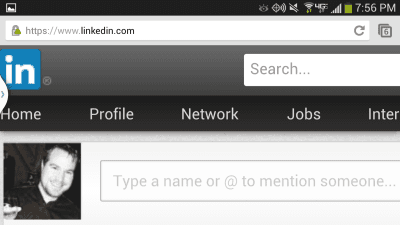
Sommige browsers slaan deze instelling op en geven altijd de mobiele versie van LinkedIn weer. Als je ooit besluit dat je de mobiele versie van de site weer wilt, ga dan naar type touch.linkedin.com in de adresbalk.
Optie 2
Indien mogelijk raad ik de Chrome-browser voor iOS of Android aan voor het bekijken van niet-mobiele versies van websites. De app heeft een snel beschikbare optie van de Menu waarmee u kunt selecteren "Bekijk desktopversie“.
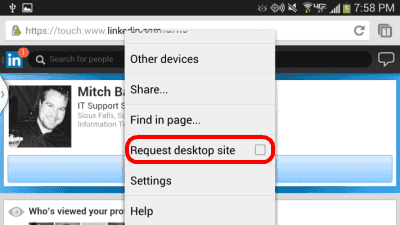
Optie 3 (alleen iOS)
Als u de Safari-browser op uw iOS-apparaat wilt gebruiken, kunt u er een desktopversie van LinkedIn mee bekijken.
- Log in op de mobiele versie van LinkedIn op uw apparaat.
- Voer de volgende stappen uit, afhankelijk van de versie van iOS op uw apparaat.
-
iOS9 - Houd het cirkelpijlpictogram in de rechterbovenhoek ingedrukt en selecteer vervolgens "Bekijk desktopversie“.
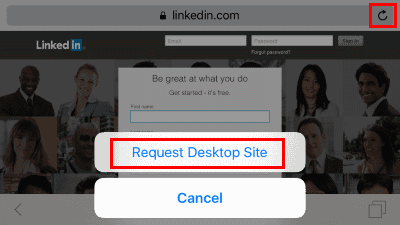
- iOS8 – Tik op de adresbalk. De URL wordt gemarkeerd en de lijst met bladwijzers verschijnt. Begin net onder de adresbalk, veeg omlaag en selecteer de "Bekijk desktopversie" optie.
-
iOS9 - Houd het cirkelpijlpictogram in de rechterbovenhoek ingedrukt en selecteer vervolgens "Bekijk desktopversie“.